Vai jūs zināt, kā izveidot savu Windows 10 motīvu?
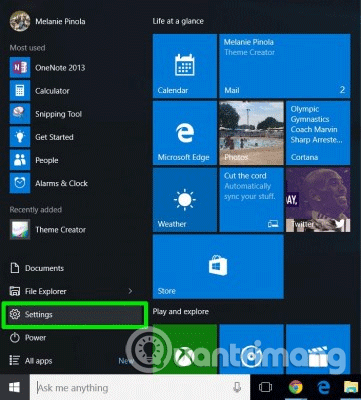
Vai vēlaties mainīt darbvirsmas un logu izskatu sistēmā Windows bez kompromisiem? To var izdarīt operētājsistēmā Windows 10.
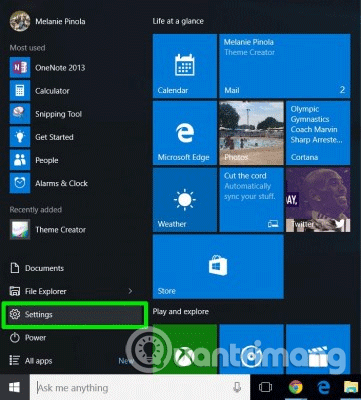
Vai vēlaties mainīt Windows darbvirsmas un logu izskatu bez "aizsērējuma"? To noteikti var izdarīt operētājsistēmā Windows 10. Operētājsistēmā Windows 10 lietotāji var izveidot savus motīvus ar pielāgotu darbvirsmas fonu, logu apmalēm un izvēlnes Sākt akcentu krāsām . Šos iestatījumus varat saglabāt kā jaunu motīvu failu, ko izmantot un nosūtīt draugiem.
Kā izveidot savu motīvu sistēmā Windows 10
1. darbība . Atveriet izvēlni Sākt un atlasiet Iestatījumi
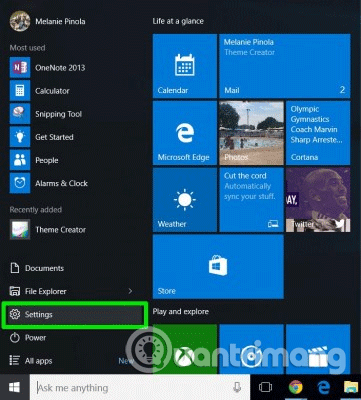
2. darbība . Iestatījumu ekrānā atlasiet Personalizācija .
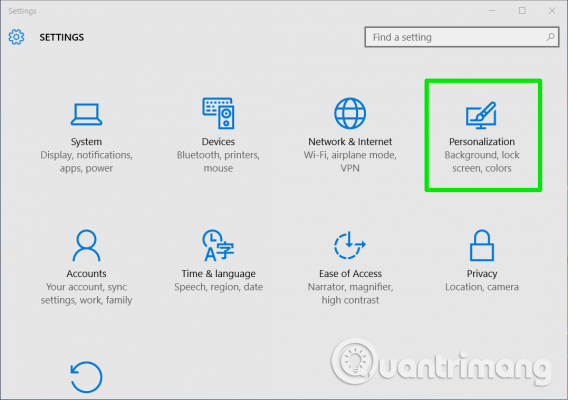
3. darbība . Mainiet vienu vai vairākas no šīm opcijām:
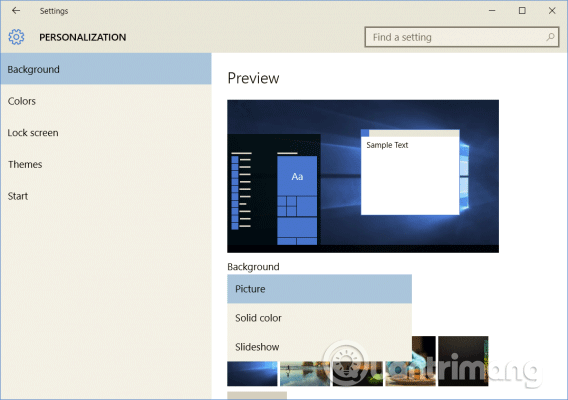
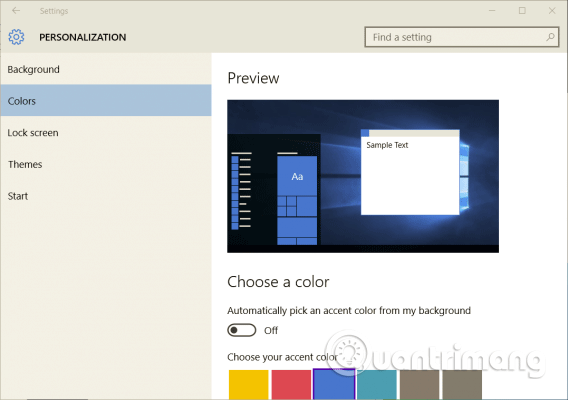
Šeit lietotāji var mainīt arī bloķēšanas ekrāna fonu un izvēlnes Sākt iestatījumus, taču tie netiek saglabāti motīvā.
4. darbība . Personalizācijas logā noklikšķiniet uz Motīvi un pēc tam atlasiet Motīvu iestatījumi .
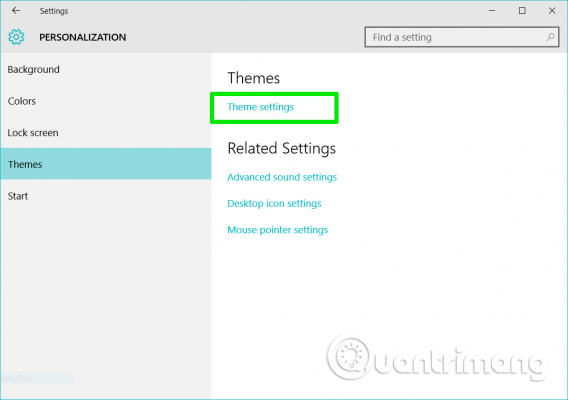
Tas atvērs personalizācijas iestatījumus vadības panelī .
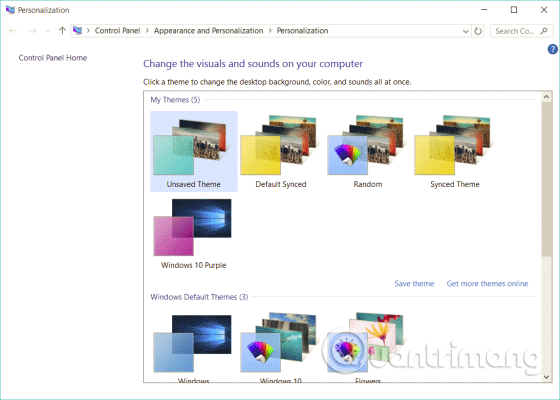
5. darbība. Ar peles labo pogu noklikšķiniet uz Nesaglabātā motīva un atlasiet Saglabāt motīvu . Nesaglabātais motīvs būs sadaļā Mani motīvi , un tajā būs tikko mainītie iestatījumi.
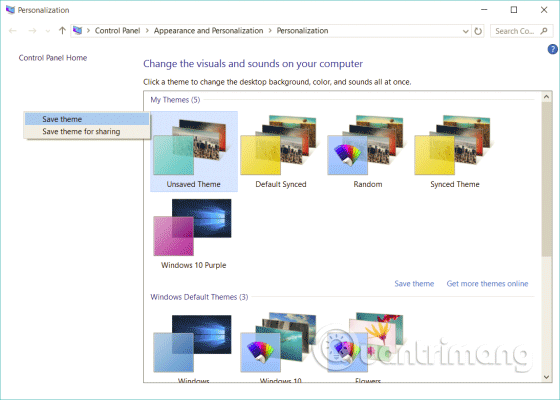
6. darbība . Parādītajā dialoglodziņā piešķiriet tikko izveidotajam motīvam nosaukumu un noklikšķiniet uz Labi .
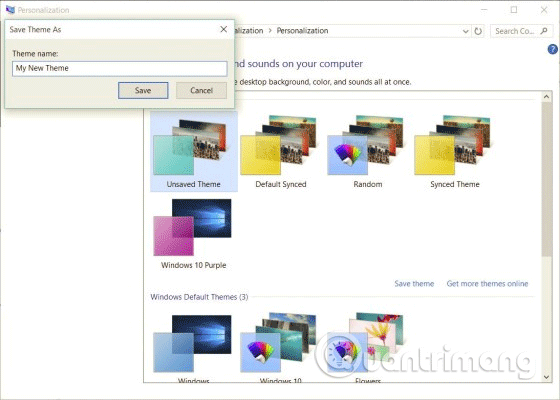
Jaunais motīvs tiks saglabāts, un jūs varat to viegli pārveidot ar citiem motīviem, vadības panelī piekļūstot personalizācijas opcijai. Kad motīvs ir saglabāts, ar peles labo pogu noklikšķiniet uz tā un saglabājiet motīvu kā .deskthemepack failu, lai to kopīgotu.
Microsoft nenodrošina iebūvētu veidu, kā izveidot sarežģītākus motīvus (piemēram, mainīt lietotņu ikonas vai noklusējuma skaņas), taču Windows App Store ir programma Theme Creator, kas ļauj izveidot Windows motīvus ar dažādiem opcijas. vairāk pielāgotas.
Novēlam veiksmi!
Kioska režīms operētājsistēmā Windows 10 ir režīms, kas paredzēts tikai vienas lietojumprogrammas izmantošanai vai tikai 1 vietnei ar vieslietotājiem.
Šajā rokasgrāmatā ir parādīts, kā mainīt vai atjaunot Camera Roll mapes noklusējuma atrašanās vietu operētājsistēmā Windows 10.
Ja fails nav pareizi modificēts, rediģējot saimniekdatoru failu, jūs nevarēsit piekļūt internetam. Šis raksts palīdzēs jums rediģēt saimniekdatoru failu sistēmā Windows 10.
Fotoattēlu lieluma un ietilpības samazināšana atvieglos to kopīgošanu vai nosūtīšanu ikvienam. Jo īpaši operētājsistēmā Windows 10 varat mainīt fotoattēlu lielumu, veicot dažas vienkāršas darbības.
Ja drošības vai privātuma apsvērumu dēļ jums nav jāparāda nesen apmeklētie vienumi un vietas, varat to viegli izslēgt.
Microsoft tikko ir izlaidusi Windows 10 gadadienas atjauninājumu ar daudziem uzlabojumiem un jaunām funkcijām. Šajā jaunajā atjauninājumā jūs redzēsiet daudz izmaiņu. No Windows Ink irbuļa atbalsta līdz Microsoft Edge pārlūkprogrammas paplašinājumu atbalstam ir ievērojami uzlabota arī izvēlne Sākt un Cortana.
Viena vieta, kur kontrolēt daudzas darbības tieši sistēmas teknē.
Operētājsistēmā Windows 10 varat lejupielādēt un instalēt grupas politiku veidnes, lai pārvaldītu Microsoft Edge iestatījumus, un šajā rokasgrāmatā tiks parādīts process.
Dark Mode ir tumša fona saskarne operētājsistēmā Windows 10, kas palīdz datoram taupīt akumulatora enerģiju un samazināt ietekmi uz lietotāja acīm.
Uzdevumjoslā ir ierobežota vieta, un, ja regulāri strādājat ar vairākām lietotnēm, jums var ātri pietrūkt vietas, lai piespraustu vairāk iecienītāko lietotņu.









